Hogyan hozzunk létre egy parancsikont leállítása vagy indítsa újra a számítógépet

És most utasítást!
Hogyan hozzunk létre egy parancsikont az asztalon leállítására vagy indítsa újra a számítógépet?
Nyisd az asztalon, kattintson jobb egérgombbal, és válassza ki az elemet az „Új” -> „Shortcut”:
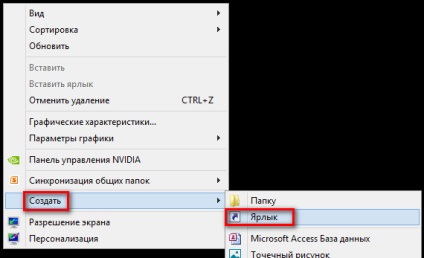
Egy ablak nyílik meg egyetlen húr, amit be kell másolni a következő sorokat:
A számítógép újraindításához - Shutdown.exe -r -t 00
kapcsolja ki a számítógépet - Shutdown.exe -s -t 00
Másolás legyen része a szöveget, amely félkövér. Másolni? Most kattintson a „Tovább” gombra.
A következő ablak jelenik meg, ahol megadhatja a hivatkozás nevét. Például a „reset” vagy „off” attól függően, hogy a másolt szöveget:
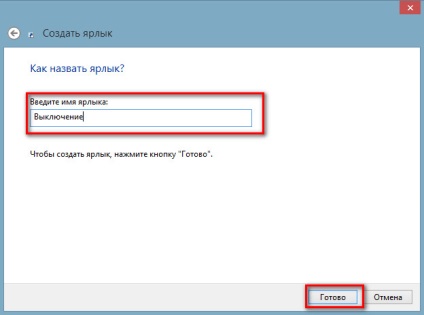
Kattintson a „Befejezés” gombra, és létrehoz egy parancsikont! Úgy működik, hogy van, ha rákattintunk, akkor végre mi szükséges hozzá: újraindítás vagy állítsa le a számítógépet.
De mindaddig, amíg ő nem néz ki nagyon szép. Ő egy ikon pontosan ugyanaz, mint minden fájl .exe kiterjesztéssel. Természetesen, akkor add meg, és adja meg a saját szép ikont.
Ez lesz nagyon egyszerű! Jelölje ki a címkét az egérrel, és kattintson a jobb egérgombbal, válassza ki a „Tulajdonságok”:
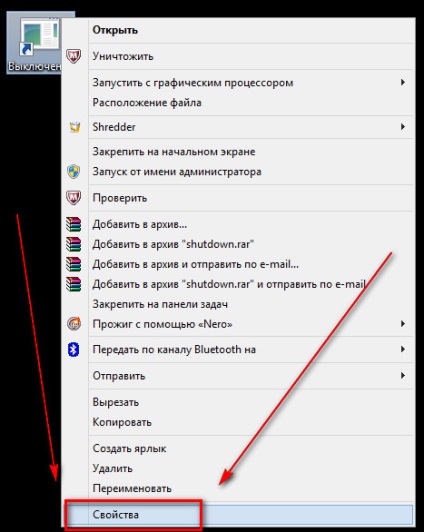
Ablak. Meg kell győződnünk arról, hogy a lap „Shortcut” nyitva van.
Most azt látjuk, a gomb „Change Icon ...”, és kattintson rá:
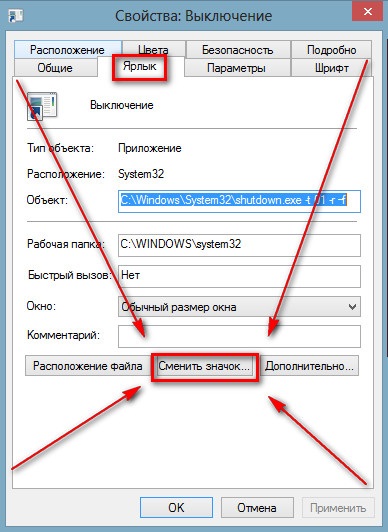
Ez hagyjon üzenetet, amelyben csak rá kell kattintani az „OK”. Ezután megnyílik egy kis panel, ami hatalmas mennyiségű ikonok. Köztük van az ikonok leáll, és újraindul. Válassza ki az egyik, hogy illik hozzánk, és kattintson az „OK” gombra:
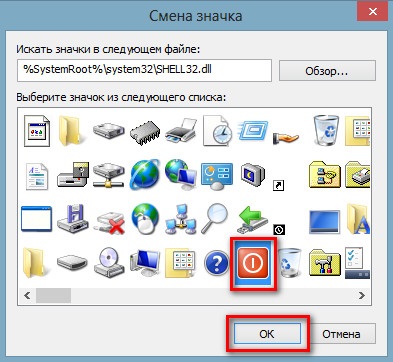
Minden ikon készlet! Ne felejtsük el, hogy a változtatások mentéséhez kattintson az „Apply” gombra.
Ennek eredményeképpen hoztam létre magamnak itt van egy számítógép leállítása ikon:
